
La navigation sous Windows peut parfois être un peu déroutante, et cela peut être encore plus déroutant lorsque le problème de disparition de l'application Paramètres de Windows 11 survient.
L'application Paramètres est accessible de différentes manières, dont certaines sont encore plus pratiques que de trouver le bouton Paramètres sur le bureau ou dans le menu d'options.
Certains appareils disposent d'un bouton dédié sur le clavier pour ouvrir les paramètres, ce qui permet aux utilisateurs de trouver plus facilement cette application indispensable.
Les personnes qui ont effectué une mise à niveau vers Windows 11 à partir du système d'exploitation Windows précédent rencontrent ce problème manquant dans l'application Paramètres et il est dû à des fichiers mal mis à jour.
Microsoft l'a résolu à plusieurs reprises et dispose de son propre outil Fixit, mais Microsoft ne prend plus en charge ces outils et ne peut donc pas être téléchargé.
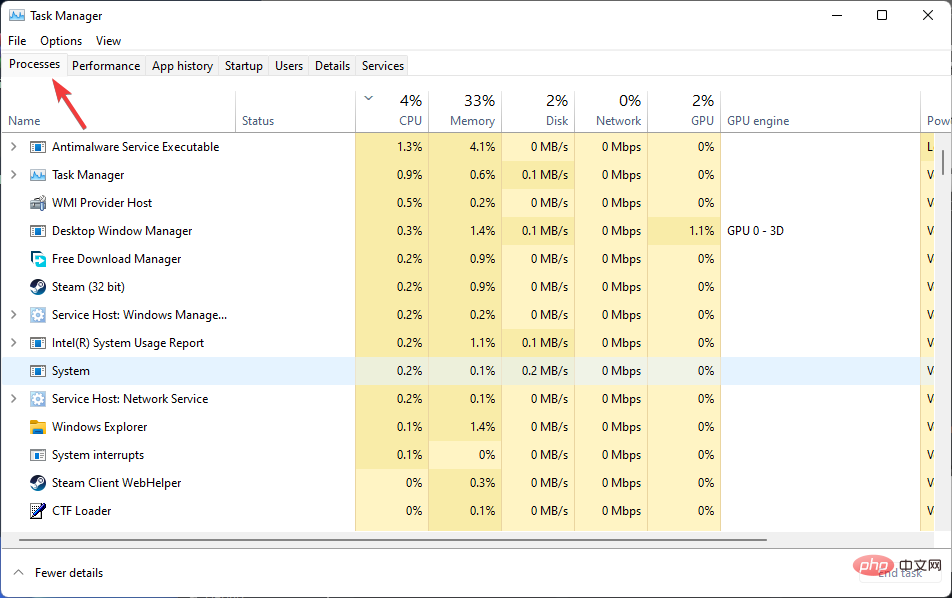
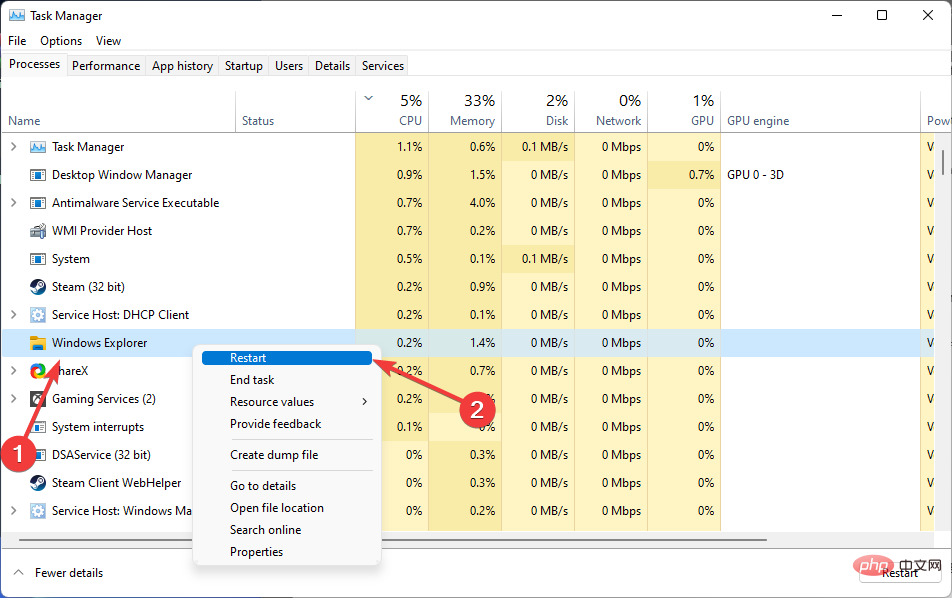
Après avoir suivi les instructions, l'écran peut devenir noir pendant quelques secondes, c'est normal et vous n'avez pas à vous inquiéter.
Pour résoudre les problèmes liés à Windows, PC Repair Tool analyse votre ordinateur à la recherche de fichiers système corrompus, puis les remplace.
Il existe d'autres outils de réparation actuellement disponibles sur le marché, mais nous vous recommandons d'installer Restoro, qui est l'une des solutions de réparation de PC les meilleures et les plus fiables disponibles.
En plus de résoudre des problèmes tels que l'application Paramètres manquante en remplaçant les fichiers Windows corrompus, ce programme peut également détecter les sites Web à risque et supprimer les menaces de logiciels malveillants.
⇒ Get Recovery
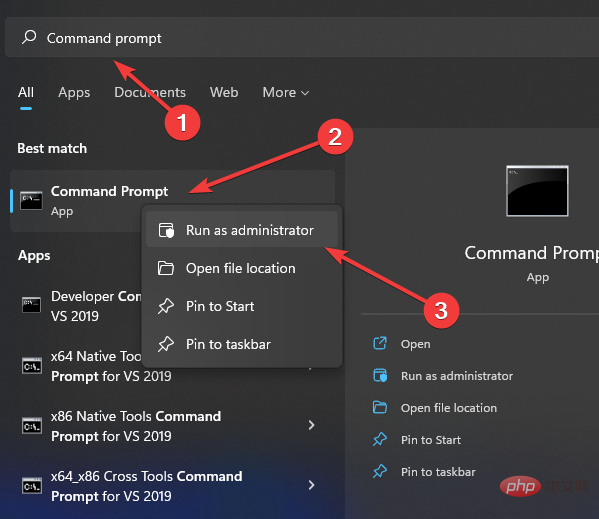
<code><strong>DISM.exe /Online /Cleanup-image /Restorehealth</strong>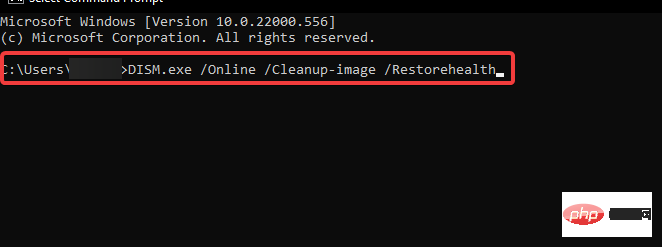
<strong>sfc /scannow</strong>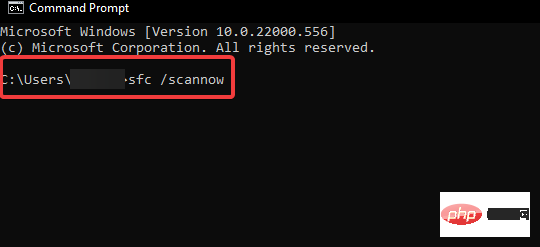
sfc /scannow 命令检查所有受保护操作系统文件的完整性,并在可能的情况下将错误、损坏、更改或损坏的版本替换为正确的版本。
如果损坏无法修复,则应使用 DISM 修复 Windows 11 设置应用程序丢失问题。
<strong>Get-AppXPackage -AllUsers -Name windows.immersivecontrolpanel | Foreach {Add-AppxPackage -DisableDevelopmentMode -Register “$($_.InstallLocation)AppXManifest.xml” -Verbose} </strong><strong>Get-AppXPackage | Foreach {Add-AppxPackage -DisableDevelopmentMode -Register "$($_.InstallLocation)AppXManifest.xml"}</strong> DISM.exe /Online /Cleanup-image /Restorehealth
tapez le code suivant et appuyez sur
Entrée🎜 : 🎜🎜sfc /scannow🎜 🎜🎜Après avoir vu le message « 🎜Vérification 100 % terminée🎜 », fermez la fenêtre d'invite de commande. 🎜🎜
🎜🎜Après avoir vu le message « 🎜Vérification 100 % terminée🎜 », fermez la fenêtre d'invite de commande. 🎜🎜

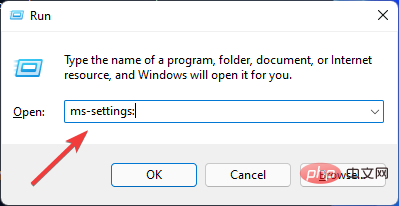
Le problème manquant de l'application Paramètres de Windows 11 n'est pas la seule erreur que les utilisateurs peuvent rencontrer après la mise à jour vers le nouveau système d'exploitation.
De nombreux problèmes tels qu'une incompatibilité de pilote, un écran silencieux, un écran bleu de la mort, etc. peuvent survenir après la mise à niveau.
Le service de dépannage Windows peut gérer la plupart des problèmes qui surviennent en raison de fichiers système incorrects ou d'applications incompatibles.
Mais parfois, des problèmes tels que l'application Paramètres Windows 11 manquante nécessitent quelques essais et erreurs et plus de temps que la simple exécution d'un dépannage.
Donc, si la machine est amenée chez un technicien, celui-ci demandera à la personne de garder l'appareil avec elle pendant quelques jours.
Bien que cela coûte plus cher que d'utiliser les instructions en ligne, c'est l'un des moyens les plus sûrs et les plus simples de résoudre votre problème.
Si l'application Paramètres plante sur un PC Windows 11, cet article peut vous aider.
Ce qui précède est le contenu détaillé de. pour plus d'informations, suivez d'autres articles connexes sur le site Web de PHP en chinois!